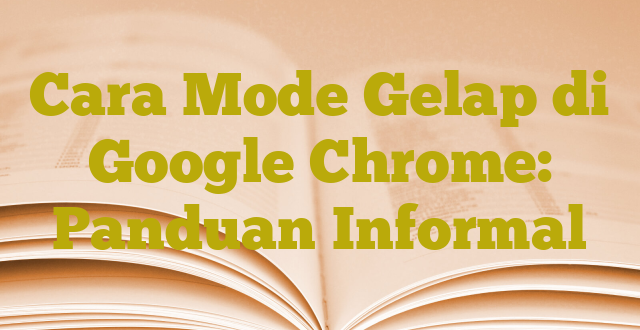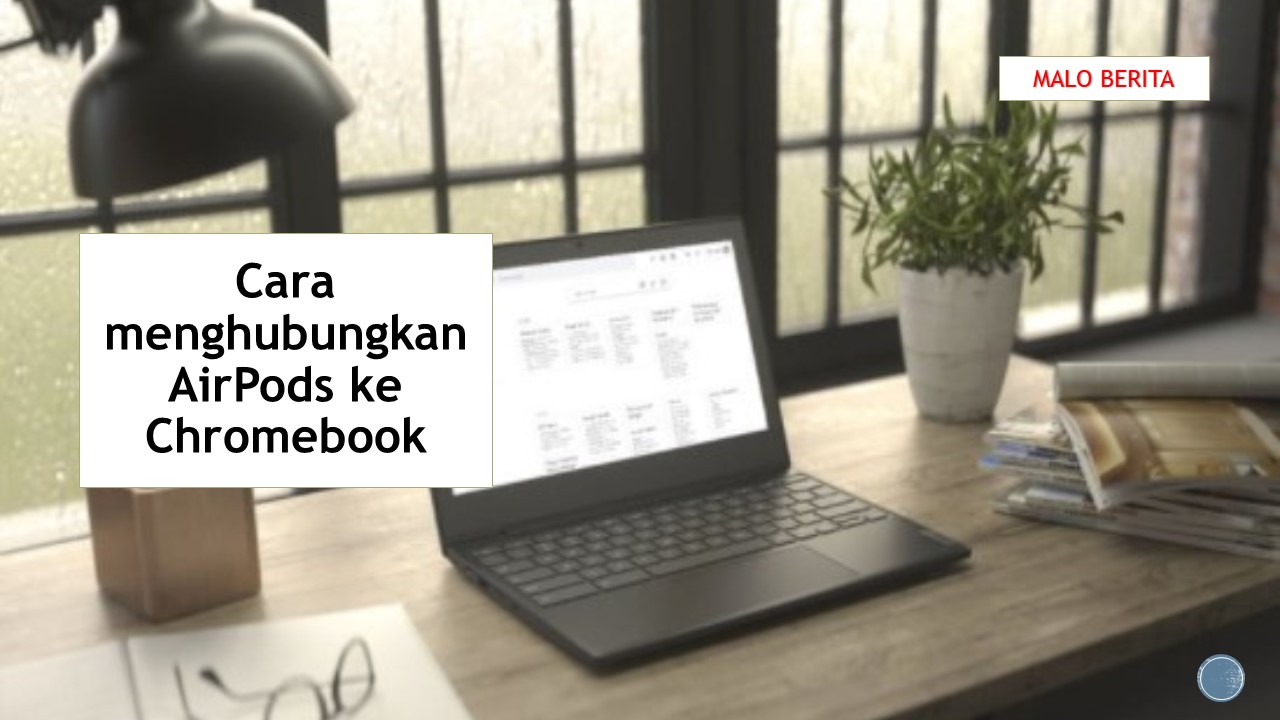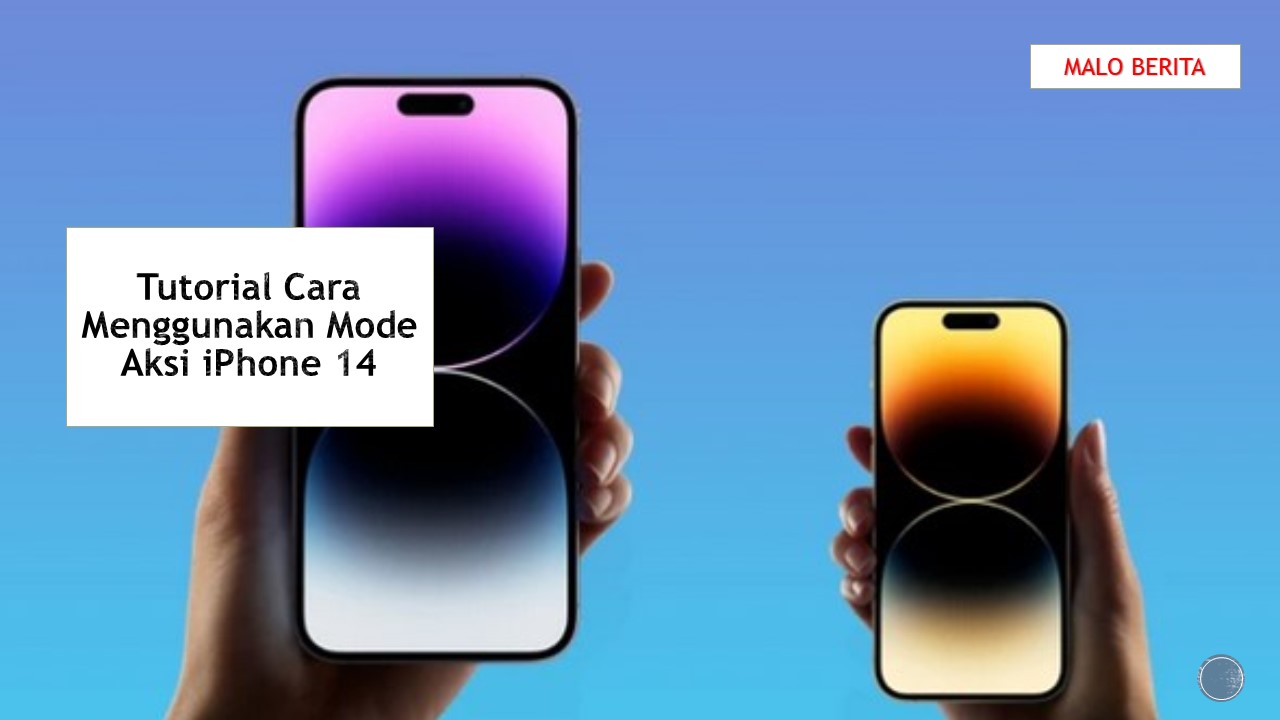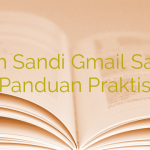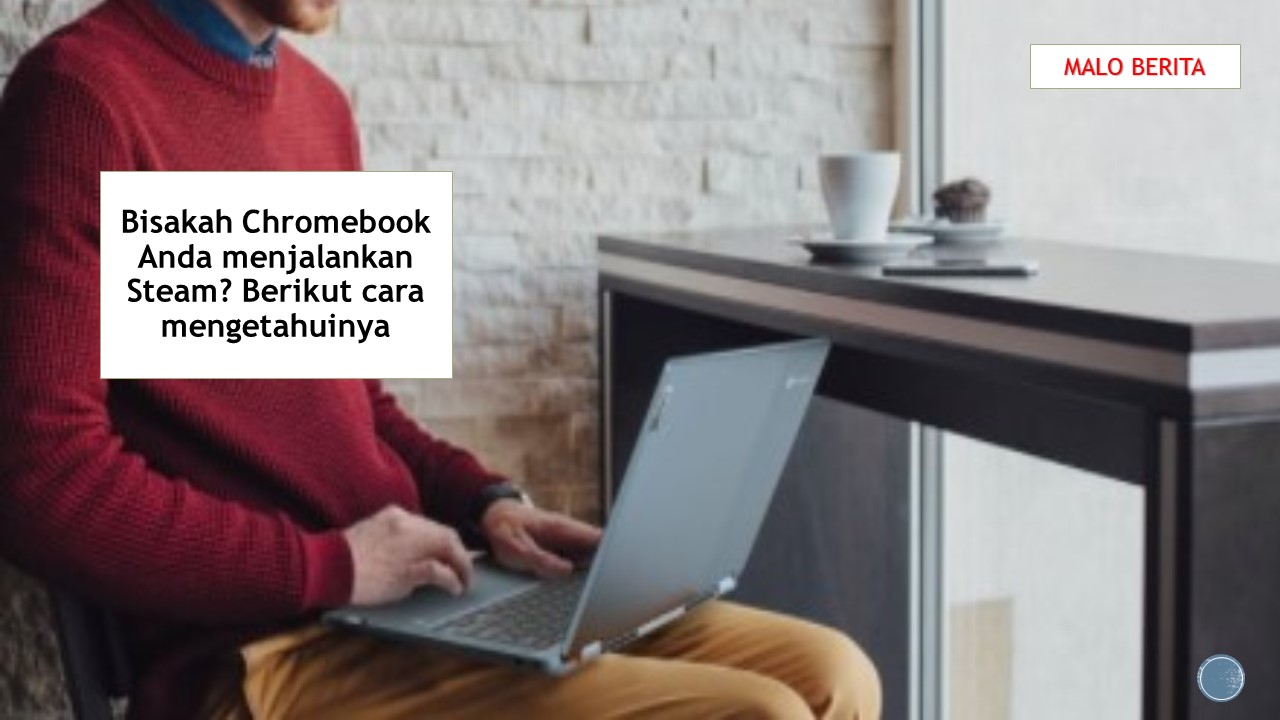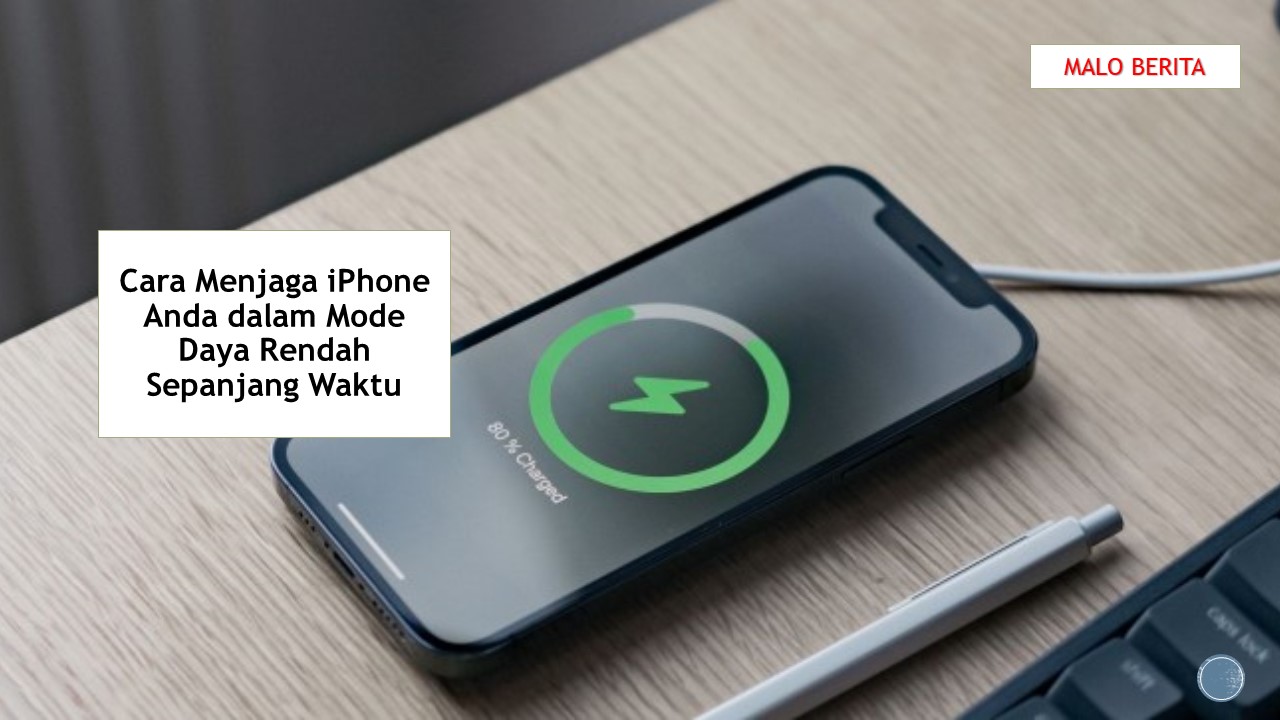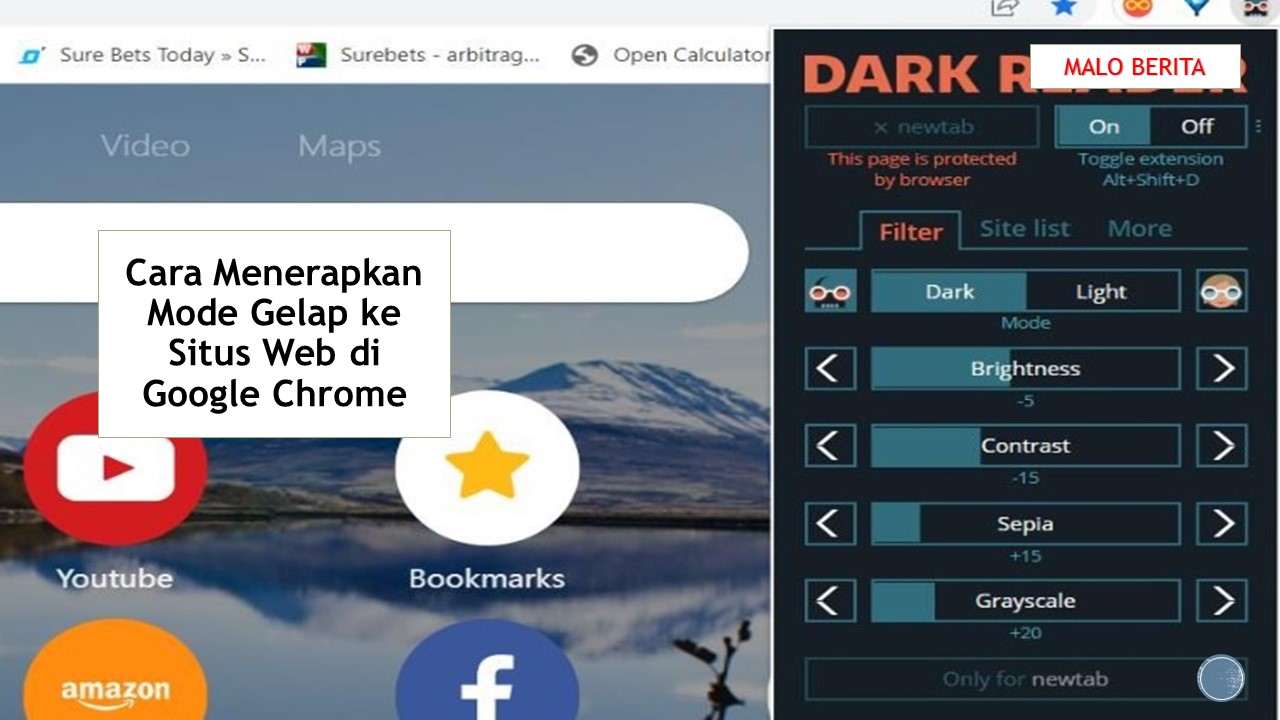Hai! Apakah kamu pernah merasa terganggu dengan kecerahan layar saat menggunakan Google Chrome di malam hari? Nah, jangan khawatir! Kamu bisa mengaktifkan mode gelap di Google Chrome untuk membuat pengalaman browsingmu lebih nyaman.
Mode gelap adalah fitur yang memungkinkanmu mengubah tampilan latar belakang Chrome menjadi gelap, sehingga mengurangi kecerahan layar dan melindungi mata dari cahaya yang terlalu terang. Selain itu, mode gelap juga membantu menghemat daya baterai pada perangkatmu, terutama jika kamu menggunakan laptop atau smartphone.
Untuk mengaktifkan mode gelap di Google Chrome, caranya sangat mudah. Pertama, buka aplikasi Chrome di perangkatmu. Kemudian, klik ikon titik tiga di pojok kanan atas layar untuk membuka menu dropdown. Pada menu tersebut, pilih “Settings” atau “Pengaturan” untuk masuk ke pengaturan Chrome.
Setelah itu, gulir ke bawah sampai kamu menemukan opsi “Appearance” atau “Tampilan”. Di dalam opsi tersebut, kamu akan melihat pilihan “Theme” atau “Tema”. Klik pada pilihan tersebut untuk melihat beberapa tema yang tersedia. Pilih tema dengan warna gelap atau “Dark” untuk mengaktifkan mode gelap.
Selamat! Sekarang pengaturan mode gelap di Google Chrome sudah aktif. Tampilan latar belakang Chrome akan berubah menjadi gelap, membuatmu dapat menjelajahi internet dengan lebih nyaman di malam hari. Jika suatu saat kamu ingin kembali ke mode cerah, kamu bisa mengikuti langkah-langkah yang sama dan memilih tema dengan warna terang atau “Light”.
Dalam beberapa tahun terakhir, mode gelap telah menjadi fitur yang sangat populer di berbagai aplikasi dan platform. Pada tahun 2019, Google Chrome juga meluncurkan fitur mode gelap yang dapat dinikmati oleh pengguna. Mode gelap dirancang untuk memberikan pengalaman pengguna yang lebih nyaman saat menggunakan Chrome di lingkungan dengan pencahayaan rendah atau dalam kegelapan total.
Mode gelap di Chrome dapat diaktifkan dengan mudah. Berikut adalah langkah-langkahnya:
- Buka Google Chrome di perangkat Anda.
- Klik ikon titik tiga yang terletak di pojok kanan atas jendela Chrome.
- Pilih opsi “Pengaturan” dari menu dropdown.
- Pada halaman pengaturan, gulir ke bawah dan temukan opsi “Penampilan”.
- Pada opsi “Penampilan”, temukan dan aktifkan tombol “Mode Gelap”.
Also read:
Cara Aktifkan Mode Gelap Google Maps
Cara Mengaktifkan Mode Gelap Google di Laptop
Setelah mengikuti langkah-langkah di atas, tampilan Chrome akan berubah menjadi mode gelap yang keren. Mode gelap ini akan mempengaruhi antarmuka Chrome secara keseluruhan, termasuk tab, bilah alamat, dan menu pengaturan. Selain itu, mode gelap juga dapat membantu mengurangi kelelahan mata dan menghemat daya baterai, terutama ketika menggunakan Chrome pada perangkat berlayar OLED.
Namun, perlu diingat bahwa tidak semua situs web secara otomatis mengikuti mode gelap. Beberapa situs web mungkin memiliki tampilan dan warna latar belakang yang tidak sesuai dengan mode gelap, sehingga masih terlihat terang meskipun Chrome telah diatur dalam mode gelap. Untuk mengatasi masalah ini, ada ekstensi pihak ketiga yang dapat membantu mengubah tampilan situs web menjadi mode gelap secara otomatis.
Jadi, jika Anda ingin menggunakan Chrome dengan tampilan yang lebih keren dan nyaman di mata, cobalah mode gelap! Aktifkan mode gelap di Chrome dan nikmati pengalaman menjelajah yang berbeda.
Cara Mengaktifkan Mode Gelap di Google Chrome
Mode gelap adalah fitur yang memungkinkan Anda mengubah tampilan Google Chrome menjadi lebih gelap, yang dapat mengurangi kelelahan mata dan menghemat daya baterai. Berikut adalah langkah-langkah untuk mengaktifkan mode gelap di Google Chrome:
1. Buka Pengaturan Chrome
Langkah pertama adalah membuka menu pengaturan di Google Chrome. Anda dapat melakukannya dengan mengklik ikon tiga titik vertikal di pojok kanan atas jendela Chrome, kemudian pilih “Settings”.
2. Pilih Tema yang Dapat Disederhanakan
Dalam menu pengaturan Chrome, gulir ke bawah hingga Anda menemukan opsi “Appearance”. Di bawah opsi ini, Anda akan melihat beberapa tema yang tersedia. Pilih salah satu tema yang memiliki latar belakang lebih gelap atau bisa juga memilih opsi “Simple” untuk menggunakan tema gelap yang disederhanakan.
3. Aktifkan Mode Gelap
Setelah memilih tema yang sesuai, mode gelap akan diaktifkan secara otomatis. Anda akan melihat perubahan warna pada tampilan Chrome menjadi lebih gelap, yang membuat penggunaan Chrome lebih nyaman dalam situasi pencahayaan rendah atau malam hari.
Sekarang Anda telah berhasil mengaktifkan mode gelap di Google Chrome. Jika Anda ingin kembali ke tampilan default, Anda dapat mengikuti langkah-langkah yang sama dan memilih tema yang terang.
Semoga informasi ini bermanfaat bagi Anda. Jika Anda memiliki pertanyaan lain, jangan ragu untuk bertanya. Sampai jumpa kembali!

 Malo Berita Kumpulan Berita dan Informasi terbaru dari berbagai sumber yang terpercaya
Malo Berita Kumpulan Berita dan Informasi terbaru dari berbagai sumber yang terpercaya